PS设计复古炫彩文字教程(2)
来源:不详
作者:小叶
学习:2769人次
现在为背景添加复古效果,打开paper texture纹理,将其置入正在制作的画面,按照你的要求调整纹理位置和大小,并确保该纹理图层在所有图层的上面,然后将不透明度设为40%,得到如下效果

图08
步驟8
现在我们需要把所有图层合并成一个图层。选中所有图形并拼合图像,这样得到了一个锁定的背景图层,双击它将其解锁,重命名为 Wavy Backgound
然后使用你喜欢的字体输入文字,这里使用的是 Bodoni Poster字体。(为体现效果最好使用粗一些的字体)
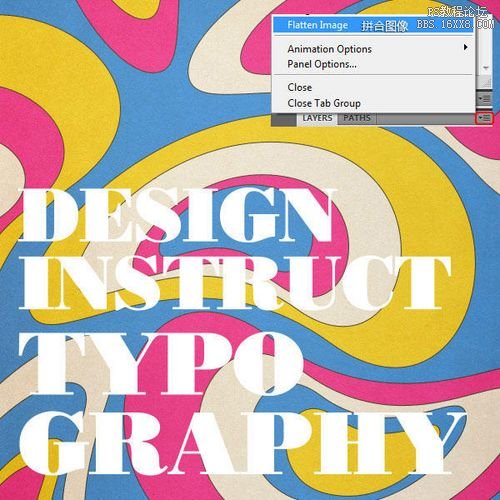
图09
步驟9
将文字图层至于wavy background图层下方。
选中wavy background图层,然后打开图层 >创建剪切蒙版,这样,背景的形状就只在文字中显示。
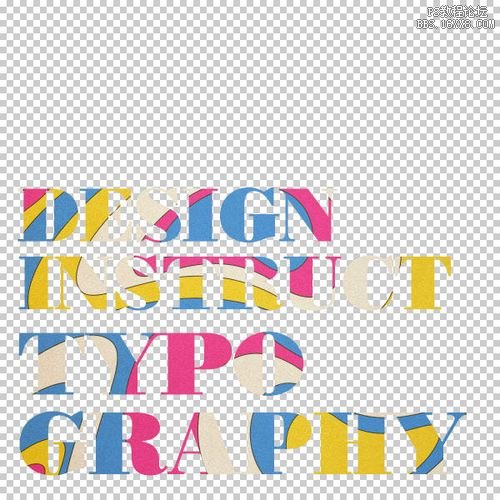
图10
步驟10
创建新图层,至于所有图层底端,然后将其命名为Background ,使用 #003547 填充颜色。

图11
步驟11
现在文字图层添加几个图层效果:
投影
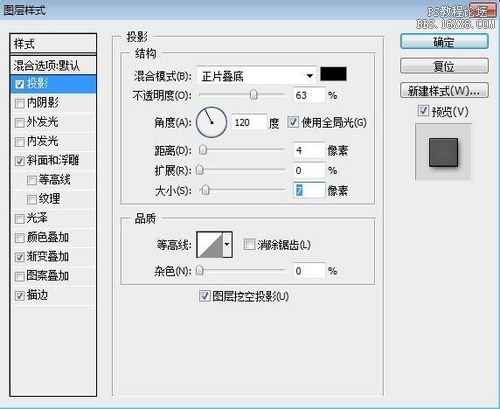
图12
斜面和浮雕
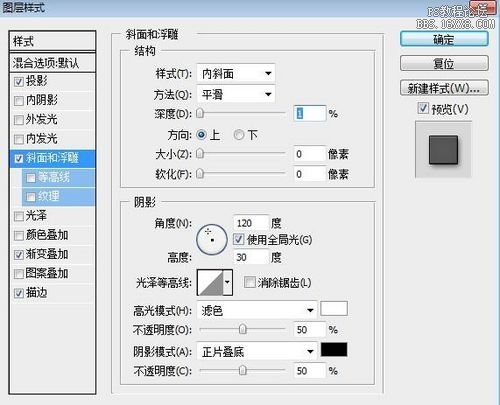
图13
渐变叠加
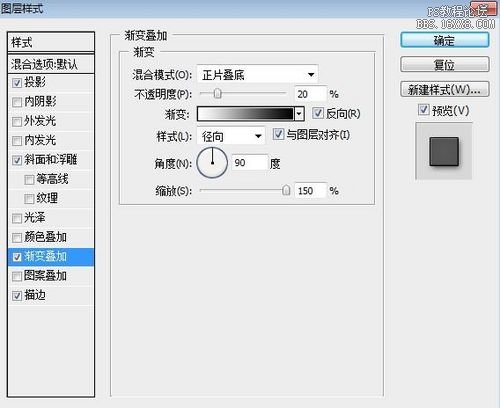
图14
描边

图15
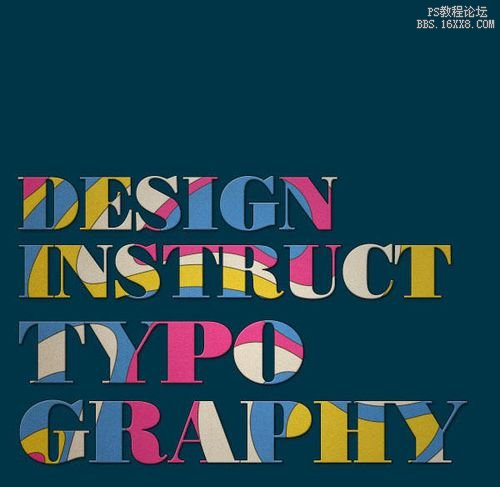
图16
学习 · 提示
相关教程
关注大神微博加入>>
网友求助,请回答!







